RingCentral RingCentral tarjoaa ratkaisun maailmanlaajuiseen pilviviestintään ja yhteistyöhön. Integroituna puhelimeen, videoneuvotteluihin ja viestintään, sitä pidetään yhtenäisen viestinnän johtajana. Erityisesti COVID-19-pandemian leviäminen, videoneuvottelut ovat välttämätön osa yhä enemmän.
Kun käytät sitä, äänittää RingCentral-kokouksen on mitä monet käyttäjät vaativat.
Tukeeko RingCentral kokouksen tallennusta?
Kuinka tallentaa RingCentral-kokouspuhelut?
Löydä vastaukset tämän oppaan täydellisestä oppaasta.

Voitteko tallentaa RingCentral-kokouksia?
Voit tietysti.
RingCentral-kokouksen nauhoittaminen antaa sinun tallentaa kokouksen. Voit noutaa pisteitä nauhoituksesta myöhemmin. RingCentral-kokouksen kaappaamiseen ei tarvita erityistä teknistä osaamista. Prosessi alkaa Aiseesoft Screen Recorderilla.
Aiseesoft Screen Recorder on RingCentral-kokoustallennusohjelmisto. Olitpa isäntä tai ei, voit kaapata mitä tahansa RingCentralissa. Tämän lisäksi tallennustiedosto voidaan tallentaa monenlaisina formaateina, jotta toisto sujuu melkein millä tahansa laitteella.

Lataukset
Näytön tallennin - RingCentral Meeting Recorder
100 % turvallinen. Ei mainoksia.
100 % turvallinen. Ei mainoksia.
Olitpa tekniikan ammattilainen tai yksi ei-niin tekniikkaa tuntevista tyypeistä, voit seurata alla olevaa yksinkertaista opetusohjelmaa RingCentral-kokouksen nauhoittamiseksi.
100 % turvallinen. Ei mainoksia.
100 % turvallinen. Ei mainoksia.
Avaa tämä ohjelma työpöydällä ja valitse Videonauhuri.




Jos haluat jakaa tai toistaa RingCentral-kokoustallennustiedoston sujuvasti, napsauta valikkoa (kolmerivinen) valitaksesi Asetukset, siirry Output-välilehdelle ja valitse MP4, MOV, AVI, WMV jne. Video-muodossa.

Noudata samanlaisia vaiheita ja voit tallenna AnyMeeting, WebEx-tallennus ja paljon muuta.
Sen lisäksi, että tallennat RingCentral-kokouksen kolmannen osapuolen tallenninsovellusten kautta, voit tallentaa kokouksen RingCentral-kokousten kautta.
Ennen kuin aloitat kokouksen nauhoittamisen RingCentralilta, sinun on vielä joitain rajoituksia.
RingCentral Meetings on sovellus, jonka voit tallentaa pöytätietokoneelle.
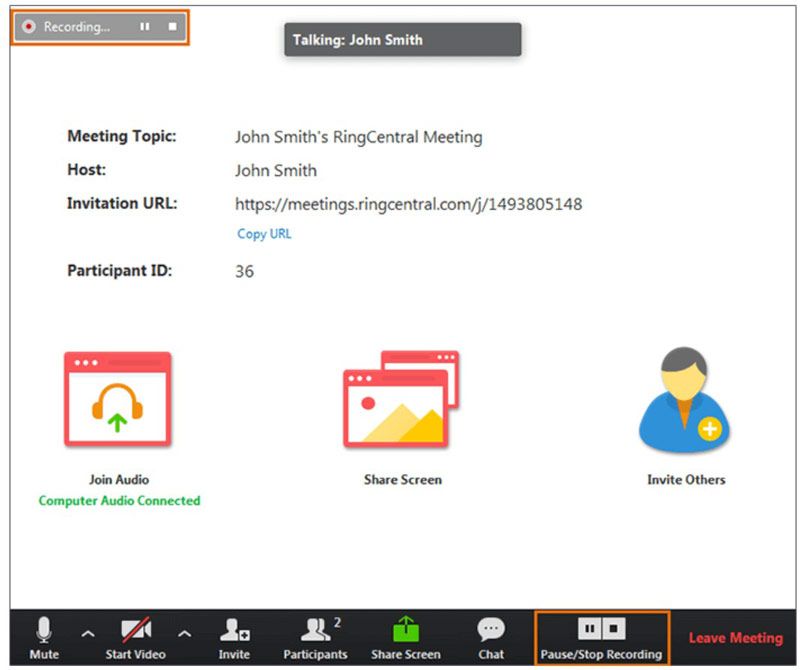
Huomautus: RingCentral Meetings on saatavana vain työpöydälle (Windows ja Mac).
RingCentral Meetings -sovelluksen kautta tapahtuvan työpöydän nauhoituksen lisäksi voit tallentaa RingCentral-kokouksen myös verkkoon.
Vaiheet tallennettaessa RingCentral-kokousta verkkoon ovat melko helppoja.
Napsauta käynnissä olevan kokouksen aikana Äänitä kokous painiketta aloittaaksesi tallennuksen.
Sen jälkeen tallennustiedosto muunnetaan MP4: ksi, kun lopetat tallennuksen Äänite Tab.

Huomautus: Vain isäntä voi tallentaa kokouksen. Osallistuja voi tallentaa kokouksen sen jälkeen, kun isäntä on määrittänyt hänet moderaattoriksi. Lisäksi RingCentral ei tarjoa muita muokkausominaisuuksia, ja saatat tarvita niitä MP4-editori muokata tallennustiedostoa.
RingCentral voi muuten sallia kokousten tallennuksen iPhonessa ja Androidissa, jos olet isäntä. Vaikka et olisikaan isäntä, voit aloittaa kokouksen nauhoituksen sen jälkeen, kun isäntä myöntää sinulle moderaattorin.
Kun liityt kokoukseen, napauta ennätys painiketta aloittaaksesi tallennuksen.
Kun äänitys loppuu, kokouksen tallennustiedosto muunnetaan automaattisesti MP4: ksi.
Jos haluat äänitystiedoston muina muotoina, tarvitset MP4-muunnin.
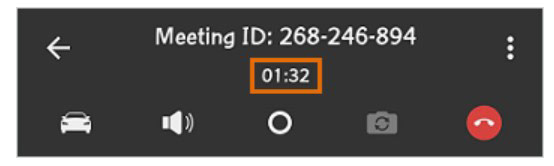
RingCentralin pilvikokoustallennus on käytettävissä myös, kun järjestelmänvalvojan tili käynnistyy Pilvitallennus ominaisuus.
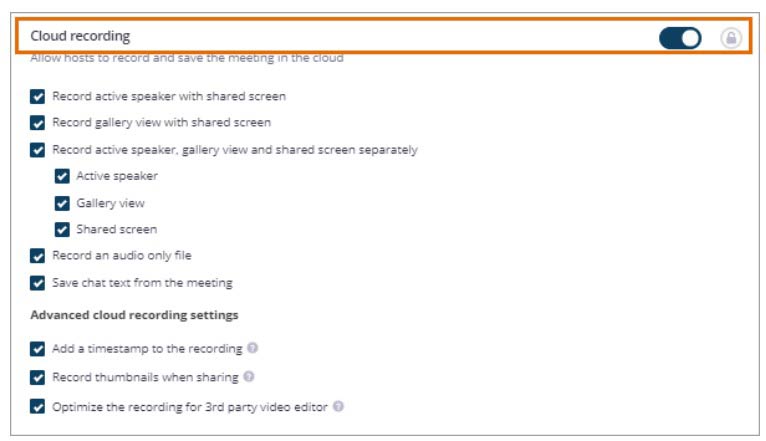
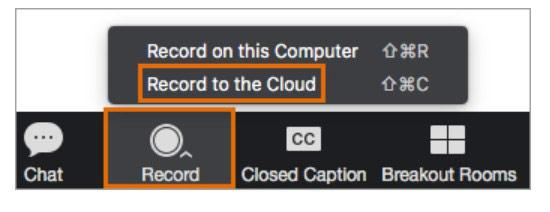
Huomautus: Pilvikokoustallennus tallennetaan pilveen, ja sinun on maksettava tallennuksesta. Kokouksia säilytetään RingCentralin pilvivarastossa enintään vuoden ajan.
Mihin RingCentral-tallenteet menevät?
Oletuksena kokoustallennustiedosto tallennetaan / Users / username / Documents / RingCentralMeetings Maciin ja C: \ Users \ käyttäjänimi \ Documents \ RingCentralMeetings Windowsiin. Voit kuitenkin muuttaa sijaintia napsauttamalla Asetukset, valitsemalla Äänite ja löytäminen Vaihda tiedoston sijainti.
Kuinka tallentaa kokous pilveen ilman Isäntää?
Jos pilvitallennus on käytössä tililläsi, voit ajoittaa kokouksen valitsemalla Ota Liity ennen isäntää käyttöön vaihtoehto. Kokouksen tallennus alkaa automaattisesti ilman Isäntää, kun ensimmäinen osallistuja liittyy kokoukseen, ja äänitystiedosto tallennetaan Isännän Omat nauhoitukset sivu.
Kuinka kauan RingCentral-kokous voi kestää?
Kokoussilta voi kestää jopa 24 tuntia. Kun kokous on valmis, kokous nauhoitetaan. Osallistujien tai isäntien on soitettava kokoukseen uudelleen ja uusi kokouksen nauhoitus alkaa. Mutta voit käyttää Aiseesoft Screen Recorderia nauhoittamiseen niin kauan kuin haluat useisiin kokouksiin.
Yhteenveto
RingCentral-kokouksen nauhoittaminen voi auttaa sinua tallentamaan kaikki kokouksessa olevat asiat. Tämä sivu on täydellinen opas RingCentral-kokouksen nauhoittamiseen työpöydällä, matkapuhelimella, netissä jopa pilvessä. Riippumatta siitä, miten seuraat, voit tallentaa RingCentral-kokouksen helposti. Verrattuna RingCentralin sisäänrakennettuun tallennusominaisuuteen, Aiseesoft Screen Recorder on kätevä ilman rajoituksia.
Nyt tulee sinun vuorosi.
Millä tavalla aiot noutaa?
Onko sinulla muita suosituksia?
Kerro minulle jättämällä kommenttisi alla.
Verkkoseminaaritallennus
Parhaat verkkoseminaarialustat Livestorm vs Zoom Tallenna Livestorm-verkkoseminaari Meeting Recorder -sovellus Tallenna Google Meet Tallenna CyberLink-videotapaaminen Tallenna TeamViewer-kokousistunto Tallenna RingCentral-kokous Nauhoita Zoom-kokous Nauhoita verkkoseminaari Macille Tallenna webinaari Windowsiin
Aiseesoft Screen Recorder on paras näytön tallennusohjelmisto tallentamaan mitä tahansa toimintaa, kuten online-videoita, verkkokameroita, pelejä Windowsissa / Macissa.
100 % turvallinen. Ei mainoksia.
100 % turvallinen. Ei mainoksia.